Odstráňte fotky v kolektoch
V Odnoklassniki, ako v akejkoľvek inej sociálnej sieti, môžete pridávať fotografie, vytvárať albumy s fotografiami, prispôsobovať prístup k nim a vykonávať ďalšie manipulácie s obrázkami. Ak sú fotky publikované v profile alebo albume zastarané a / alebo nudné, môžete ich odstrániť, potom ich nebudú k dispozícii ostatným ľuďom.
obsah
Odstrániť fotky v kolektoch
Môžete nahrať alebo odstrániť fotografie v tejto sociálnej sieti bez akýchkoľvek obmedzení, ale vymazaná fotografia bude na serveroch spolužiakov chvíľu uložená, ale nikto nemôže získať prístup k nej (okrem správy stránok). Môžete tiež obnoviť odstránenú fotografiu za predpokladu, že ste ju urobili nedávno a stránku ste znova načíta.
Stále môžete vymazať celé fotoalbumy, kde sa stiahne určitý počet obrázkov, čo šetrí čas. V albume však nemôžete vybrať niekoľko fotiek, ale nemôžete ich odstrániť na stránkach.
Metóda 1: Vymazanie osobných obrázkov
Ak potrebujete odstrániť starú hlavnú fotografiu, potom bude pokyn v tomto prípade dostatočne jednoduchý:
- Prihláste sa do svojho účtu spolužiakmi. Kliknite na svoju hlavnú fotografiu.
- Mal by sa otvoriť na celú obrazovku. Prejdite o niečo nižšie a dávajte pozor na pravú stranu. Bude stručný popis profilu, čas pridania tejto snímky a navrhované možnosti akcie. V spodnej časti je odkaz "Odstrániť fotografiu" . Kliknite na ňu.
- Ak sa rozhodnete fotografiu odstrániť, kliknite na správu "Obnoviť" , ktorá bude viditeľná, kým neaktualizujete stránku alebo kliknete na voľné miesto.
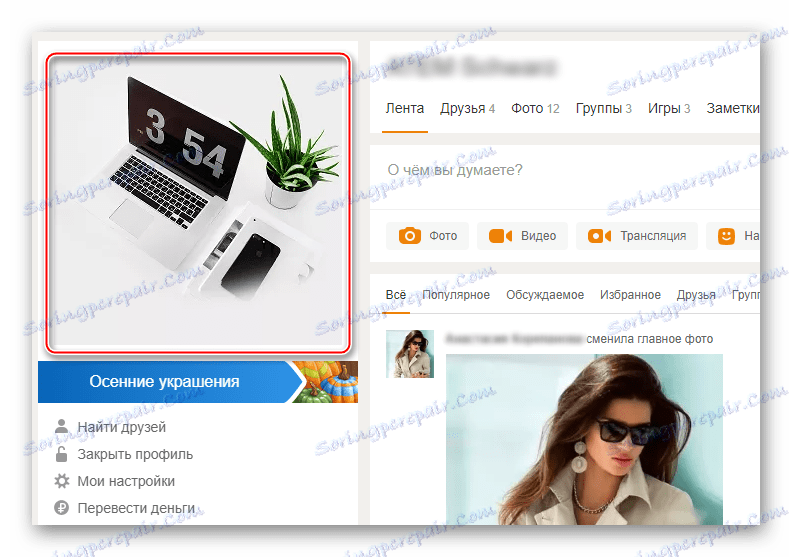
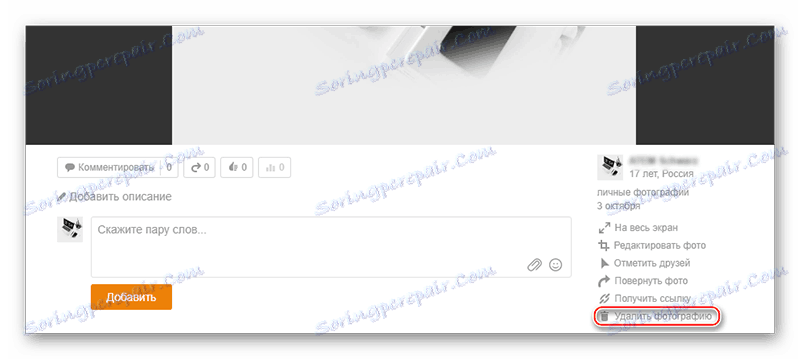
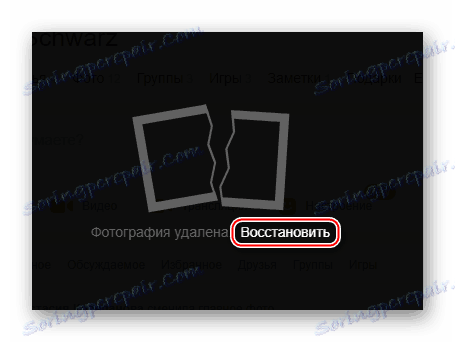
Ak už je avatar už zmenený, neznamená to, že stará hlavná fotografia bola automaticky odstránená. Je umiestnený v špeciálnom albume, kde ho môže zobraziť ľubovoľný používateľ, ale na vašej stránke sa nezobrazuje. Ak ju chcete odstrániť z tohto albumu, postupujte podľa týchto pokynov:
- Na vašej stránke prejdite do sekcie "Fotografie" .
- Všetky vaše albumy budú prezentované tam. V predvolenom nastavení obsahuje iba albumy "Osobné fotografie" a "Rôzne" (tieto sú generované iba v určitých prípadoch). Musíte ísť na "Osobné fotografie" .
- Ak ste niekoľkokrát zmenili avatar, všetky staré fotografie budú tam, za predpokladu, že pred aktualizáciou neboli odstránené. Predtým, než hľadáte starý avatar, ktorý chcete odstrániť, kliknite na textový odkaz "Upraviť, zmeniť poradie" - je to v obsahu albumu.
- Teraz nájdete fotku, ktorú chcete odstrániť. Nemusíte zaškrtnúť, stačí použiť ikonu koša, ktorá sa nachádza v pravom dolnom rohu fotografie.



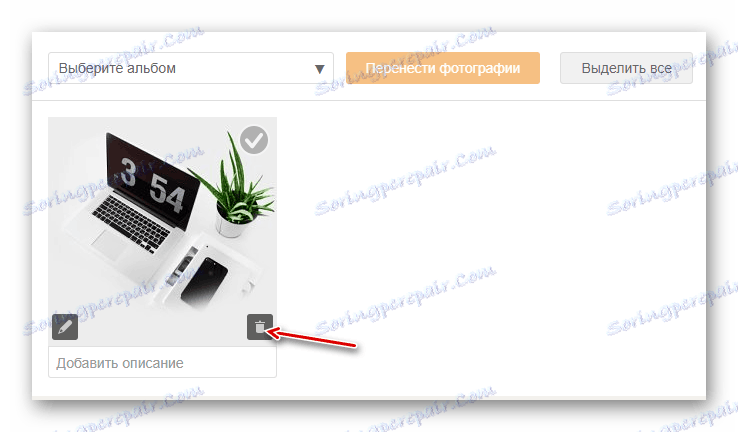
Metóda 2: Odstráňte album
Ak chcete vyčistiť veľké množstvo starých obrázkov, ktoré sú kompaktne umiestnené v albume, použite túto príručku:
- Na vašej stránke prejdite do sekcie "Fotografie" .
- Vyberte nepotrebné album a prejdite naň.
- V obsahu vyhľadajte a použite textový odkaz "Upraviť, Zoradiť" . Nachádza sa na pravej strane bloku.
- Teraz v ľavej časti pod poľom zmeníte názov albumu pomocou tlačidla "Vymazať album" .
- Potvrďte, že album chcete odstrániť.




Na rozdiel od bežných fotografií, ak odstránite album, nemôžete obnoviť jeho obsah, takže zvážte všetky výhody a nevýhody.
Metóda 3: Odstrániť viacero obrázkov
Ak máte v jednom albume niekoľko fotiek, ktoré chcete vymazať, budete ich musieť jeden po druhom odstrániť alebo úplne odstrániť celé album, čo je veľmi nepohodlné. Bohužiaľ, v Odnoklassniki nie je funkcia výberu niekoľkých fotografií a ich odstránenie.
Táto chyba miesta sa však dá obísť pomocou tejto postupnej inštrukcie:
- Prejdite do sekcie Fotografie .
- Teraz vytvorte samostatný album pomocou tlačidla "Vytvoriť nový album" .
- Zadajte preň akékoľvek meno a nastavenia ochrany osobných údajov, to znamená, aby ste určili tých, ktorí môžu zobraziť jeho obsah. Potom kliknite na "Uložiť" .
- Nepridávajte do tohto albumu nič, vráťte sa späť do zoznamu albumov fotografií.
- Teraz prejdite na album, kde sú tieto fotografie umiestnené na odstránenie.
- V poli s popisom albumu použite odkaz "Upraviť, zmeniť poradie" .
- Odstráňte fotografie, ktoré už nepotrebujete.
- Teraz kliknite na pole, kde je napísané "Vybrať album" . Zobrazí sa rozbaľovacia ponuka, na ktorej chcete vybrať novo vytvorený album.
- Kliknite na položku "Preniesť fotografie" . Všetky predtým označené snímky sa teraz nachádzajú v samostatnom albume, ktoré chcete odstrániť.
- Prejdite na novovytvorený album av tabuľke obsahu kliknite na "Upraviť, Zoradiť" .
- Pod názvom albumu použite nápis "Odstrániť album" .
- Potvrďte vymazanie.

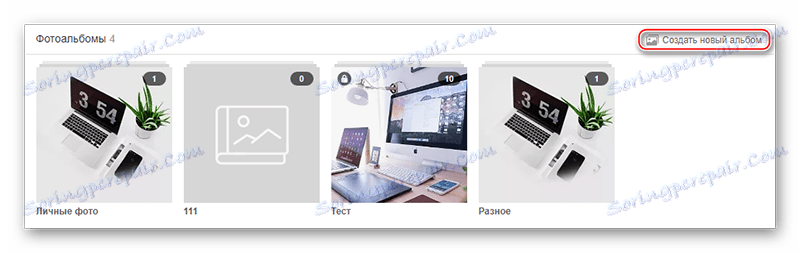
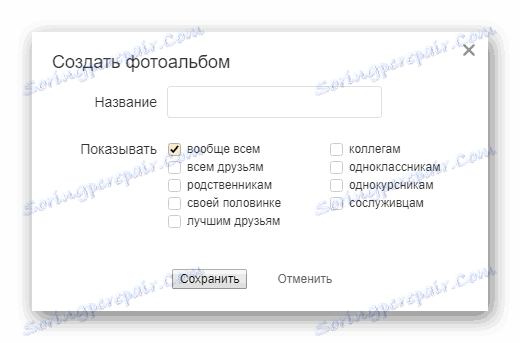

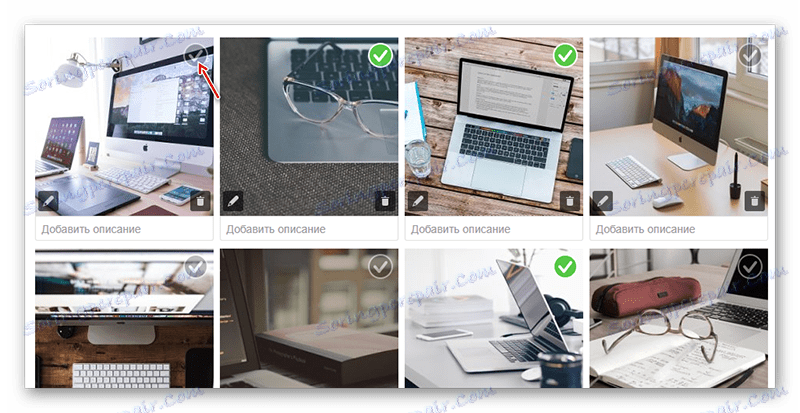
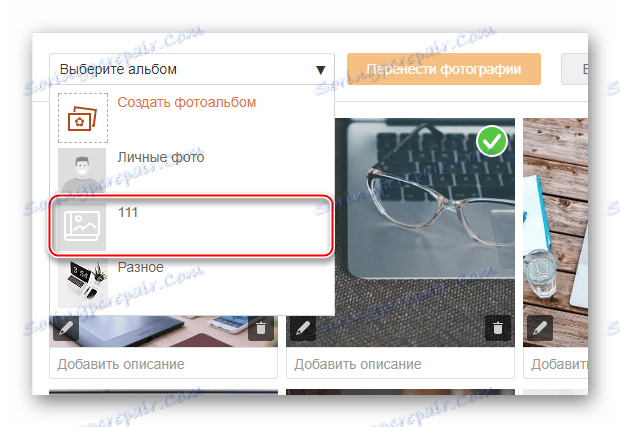
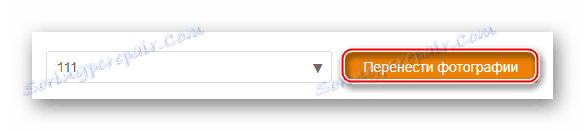


Metóda 4: Vymazanie fotografií v mobilnej verzii
Ak často sedíte v telefóne, môžete odstrániť niekoľko nepotrebných fotografií, ale nezabudnite, že tento postup bude trochu zložitejšie v telefóne a budete mať tiež veľa času odstrániť veľké množstvo fotografií, ak ich porovnáte s verziou prehliadača.
Pokyny na odstránenie fotografií vo vašej mobilnej aplikácii Spolužiaci o telefón s Androidom vyzerajú takto:
- Najprv prejdite do sekcie Fotografie . Použite ikonu s tromi ikonami umiestnenú v ľavom hornom rohu obrazovky alebo len gesto napravo od ľavej strany obrazovky. Otvorí sa opona, kde musíte vybrať položku "Fotka" .
- V zozname fotografií vyberte ten, ktorý chcete odstrániť.
- Otvorí sa vo väčšej veľkosti a budete mať k dispozícii niektoré funkcie, ktoré s ňou budú pracovať. Ak chcete získať prístup k nim, kliknite na ikonu elipsy v pravom hornom rohu.
- V ponuke sa vynechá, kde musíte vybrať možnosť Odstrániť fotografiu .
- Potvrďte svoje zámery. Stojí za to pamätať, že keď odstránite fotografiu z verzie pre mobilné zariadenia, nemôžete ju obnoviť.
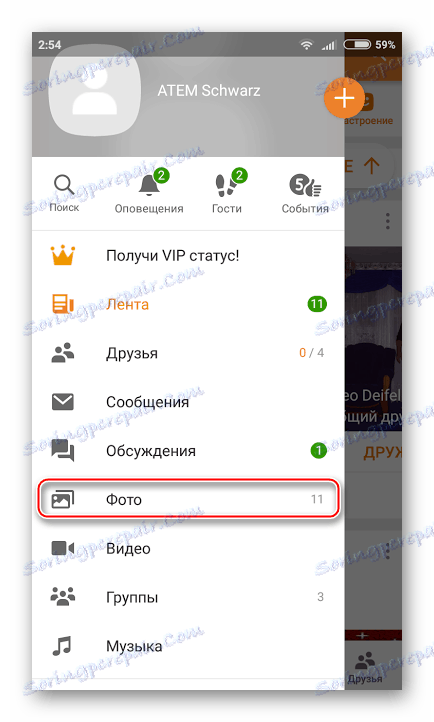
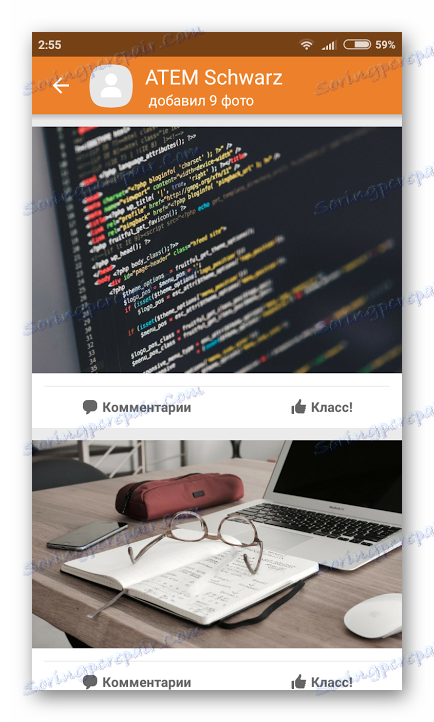


Ako vidíte, odstránenie fotografií zo sociálnej siete. Spolužiaci sú pomerne jednoduchý proces. Napriek tomu, že vzdialené fotografie budú na serveroch nejaký čas, prístup k nim je takmer nemožný.
